Một trong những tính năng mới trên iPhone là khóa bất kỳ ứng dụng nào khi chúng đã được sử dụng đủ thời gian, bạn có thể hiểu đơn giản là chúng ta sẽ giới hạn thời gian sử dụng của ứng dụng đó. Đây là cách quản lý con cái rất tốt khi cho chúng mượn điện thoại để chơi game, giải trí. Trong bài viết này, Thủ thuật phần mềm sẽ hướng dẫn bạn cách khóa bất kỳ ứng dụng nào trong iPhone bằng cách giới hạn thời gian sử dụng.
Bước 1: Bạn khởi chạy Cài đặt trên iPhone và điều hướng đến Thời gian sử dụng. Sau đó, bạn chọn Enable Screen Time để kích hoạt chúng.
Nếu bạn đã bật tính năng này, hãy chuyển sang Bước 3:
Bước 2: Sau đó, chọn Tiếp tục để chấp nhận các điều khoản cài đặt. Ngoài ra, bạn có thể chọn Đây là iPhone của tôi hoặc của con tôi để có thêm cài đặt.
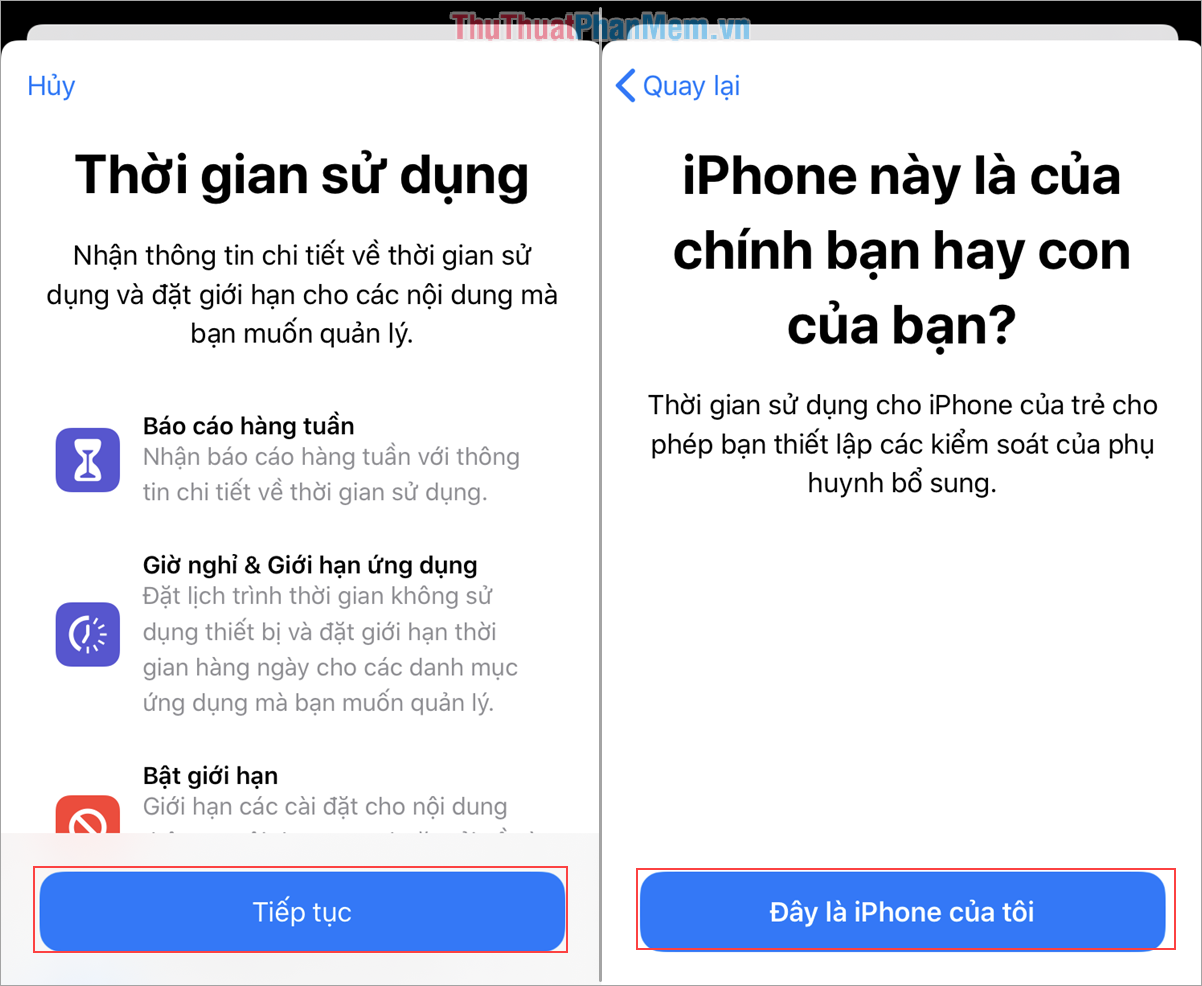
Bước 3: Sau khi thiết lập xong, bạn sẽ quay lại giao diện chính của Screen Time. Để chặn ứng dụng, hãy chọn Giới hạn ứng dụng và chọn Thêm giới hạn để đặt cài đặt.
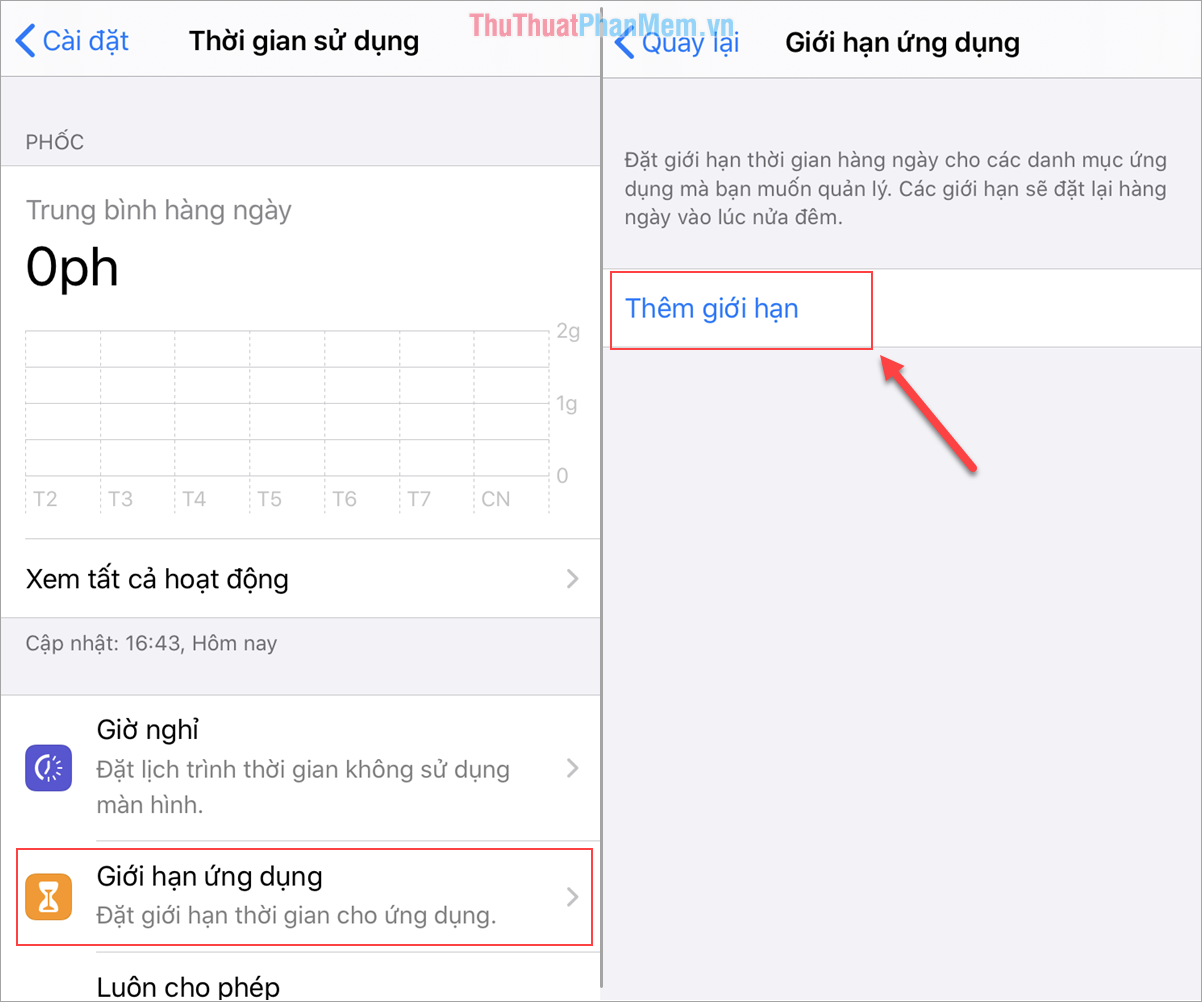
Bước 4: Sau đó, bạn chọn ứng dụng muốn giới hạn và nhập thời gian muốn khóa ứng dụng sau khi sử dụng (đơn vị: giờ/ngày – cập nhật lại lúc 00h00 đêm). Khi thiết lập hoàn tất, hãy chọn Thêm.
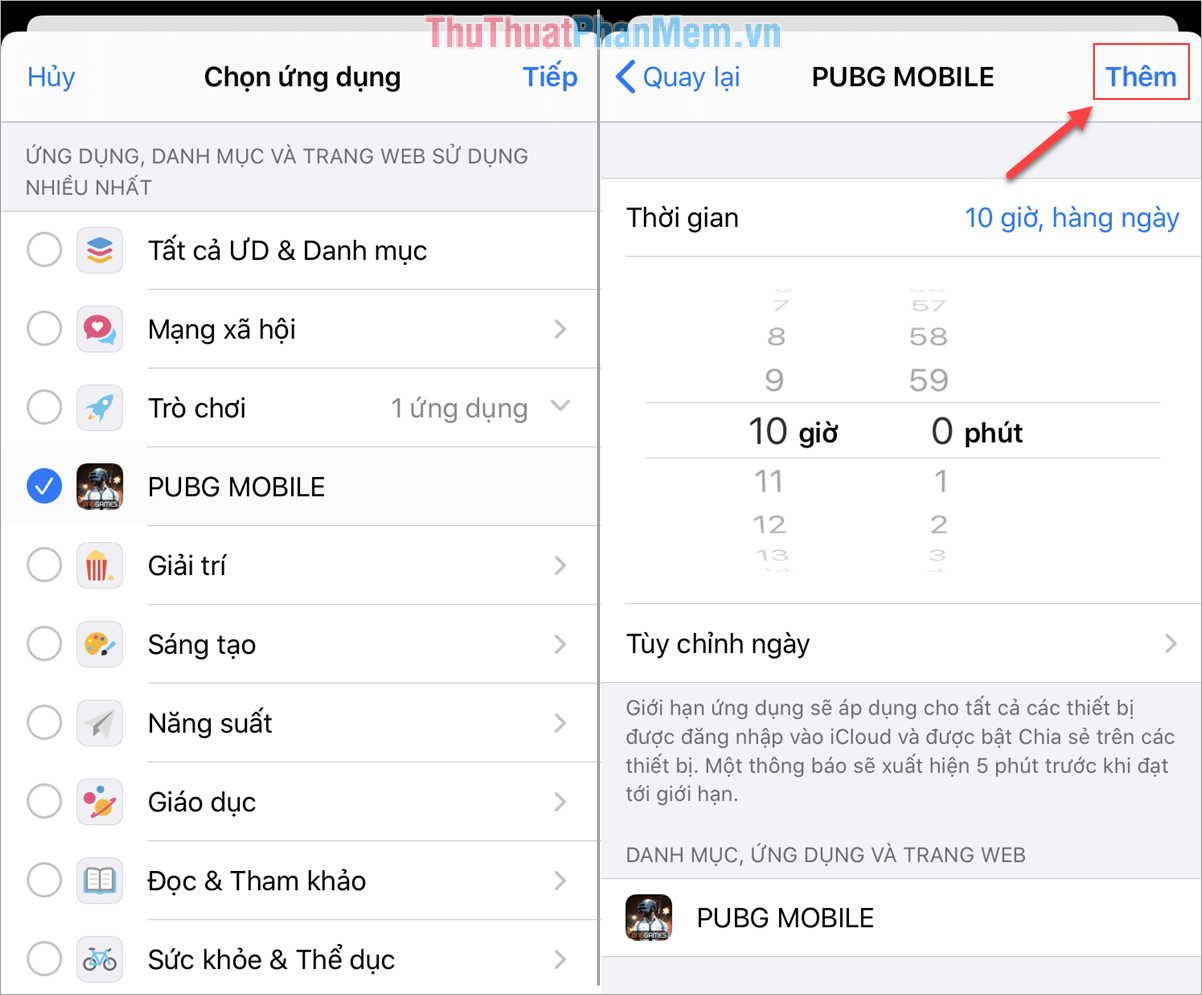
Ngoài ra, bạn có thể chọn Custom date để cài đặt thời gian sử dụng ứng dụng theo các ngày khác nhau thay vì một thời gian cố định.
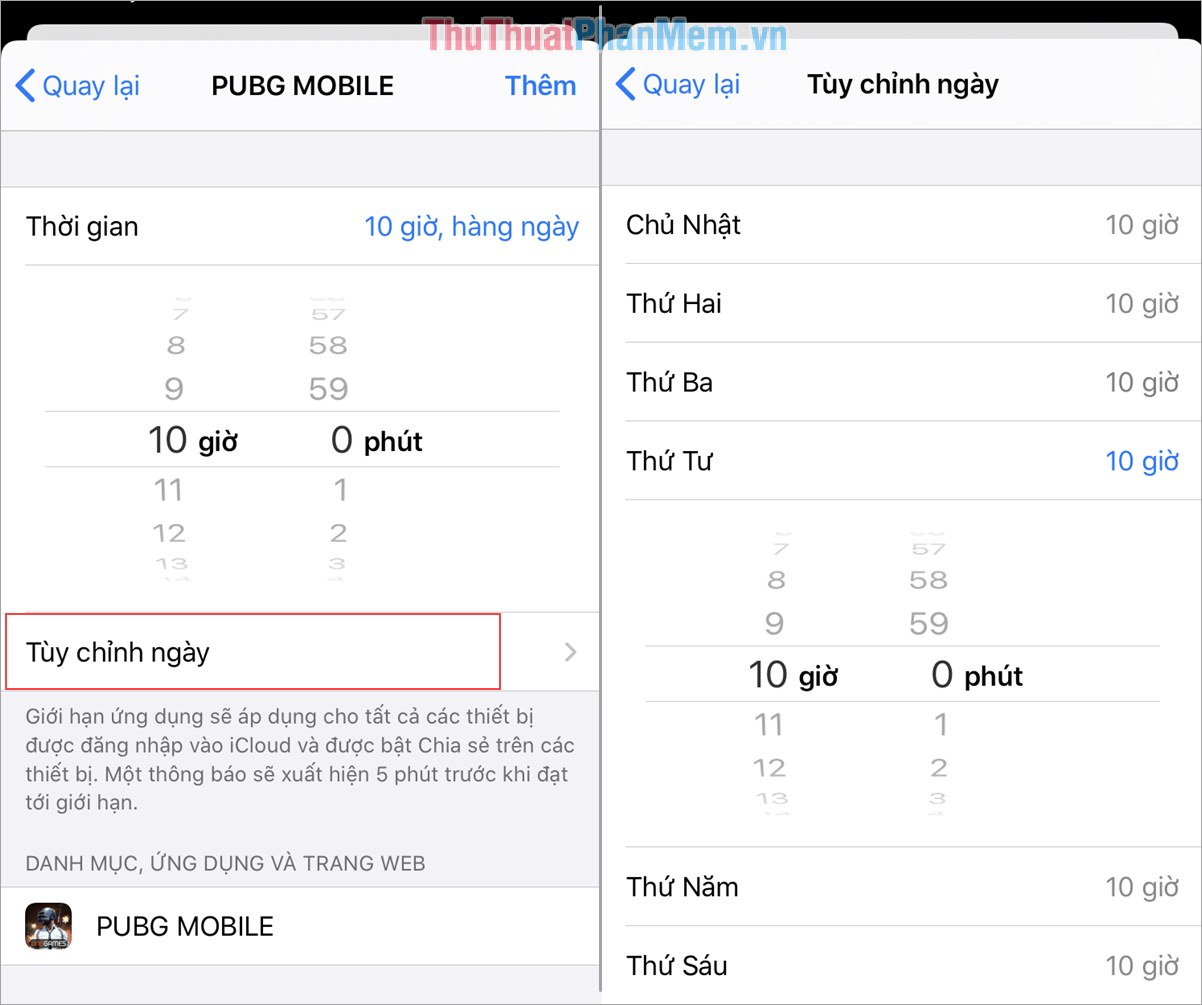
Bước 5: Khi thiết lập xong ứng dụng, bạn sẽ quay lại giao diện chính của Screen Time. Tại đây, bạn kéo xuống dưới và chọn mục Use a time passcode để đặt mật khẩu mở ứng dụng khi hết thời gian cho phép.
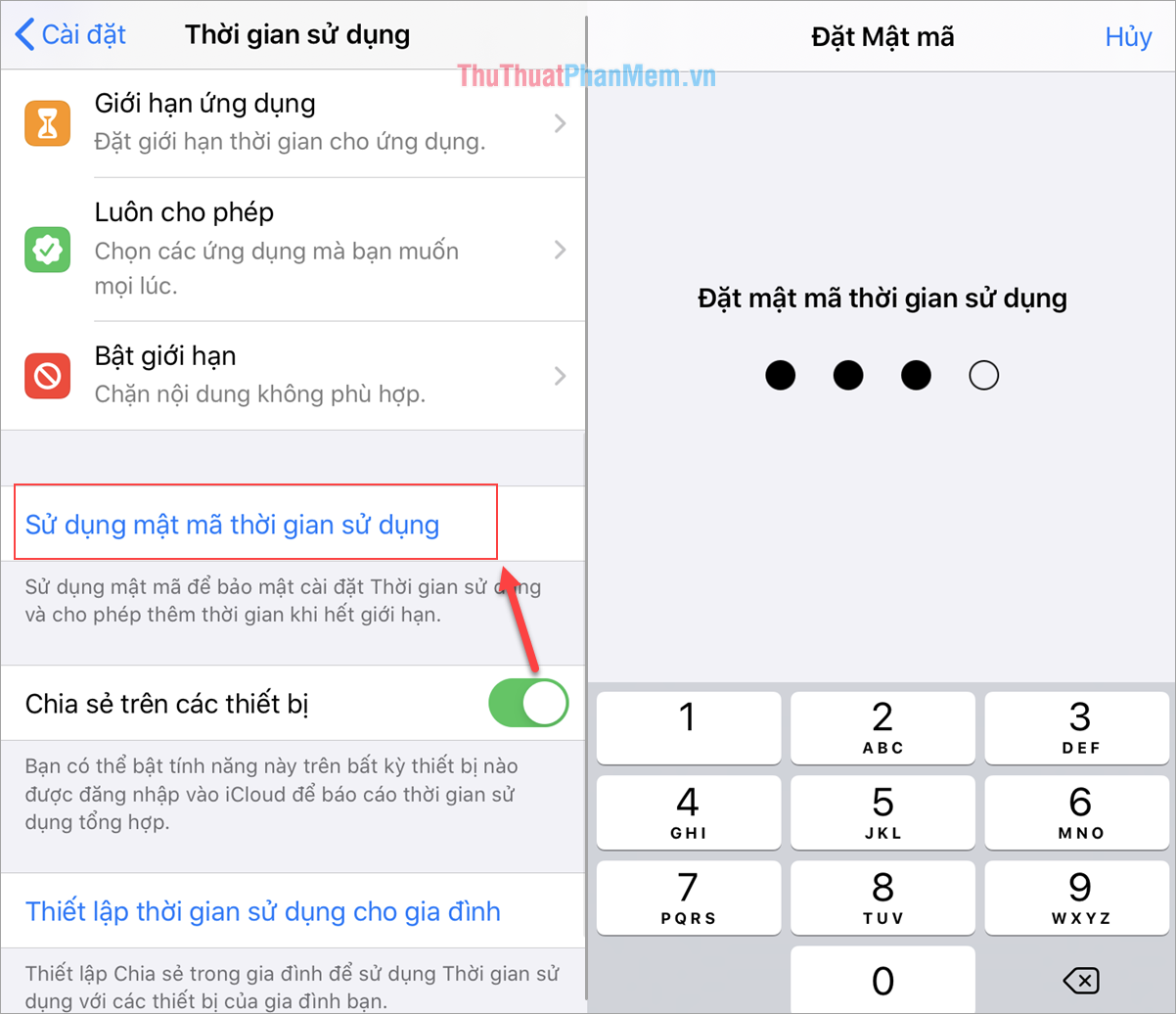
Bước 6: Khi đã thiết lập xong Use a time passcode, bạn quay lại và chọn lại App Limits. Tiếp theo, bạn bật tính năng Chặn khi hết hạn sử dụng để khóa ứng dụng lại khi hết thời gian sử dụng.
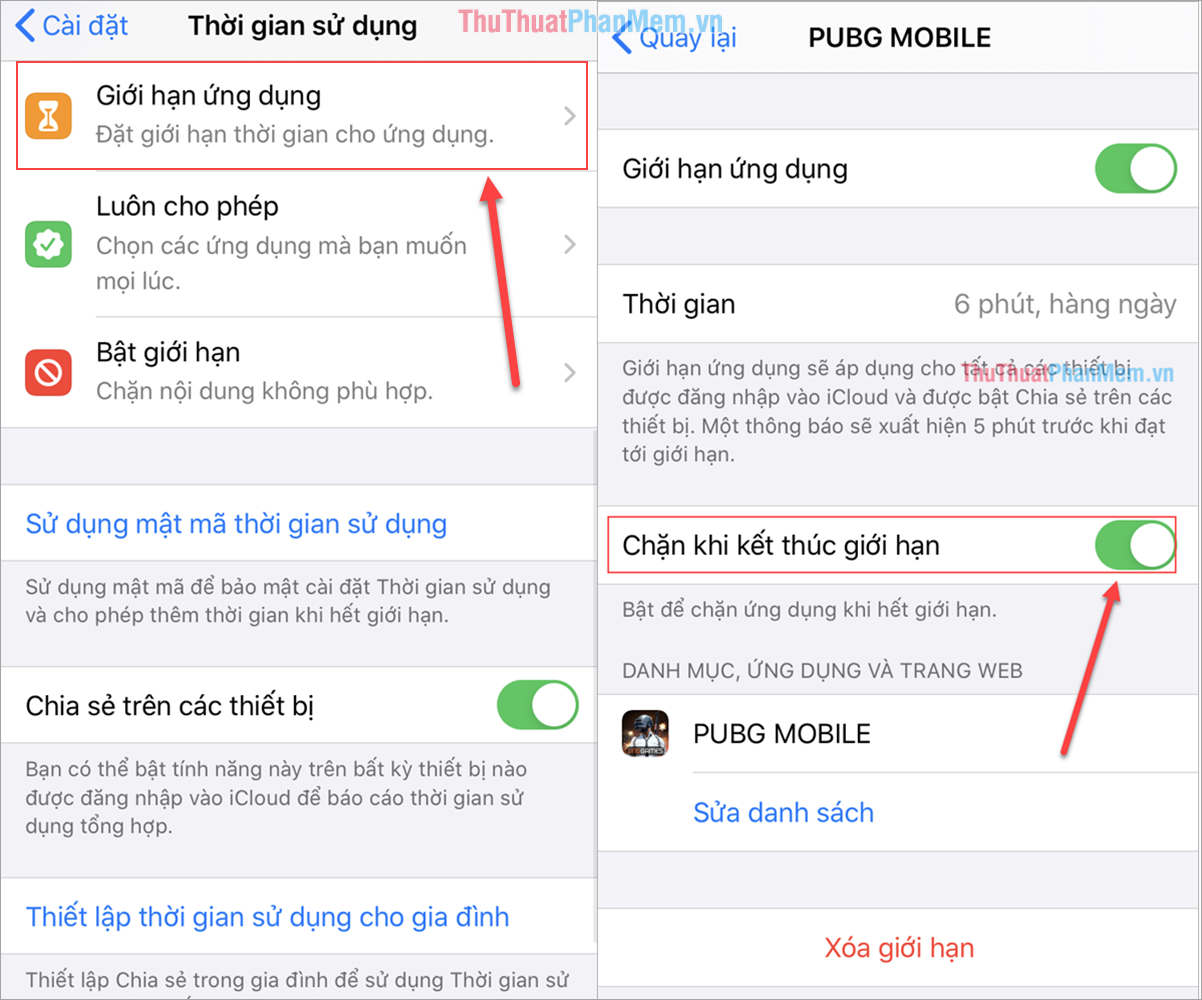
Như vậy là bạn đã hoàn thành việc chặn ứng dụng bằng cách giới hạn thời gian sử dụng cho ứng dụng đó. Trước khi hết hạn 5 phút, hệ thống sẽ thông báo để bạn chuẩn bị đóng.
Khi đóng ứng dụng, biểu tượng ứng dụng sẽ bị bôi đen với biểu tượng đồng hồ cát trước tên ứng dụng. Nếu bạn muốn tiếp tục sử dụng ứng dụng, bạn phải sử dụng mật khẩu để có thể sử dụng ứng dụng đó.
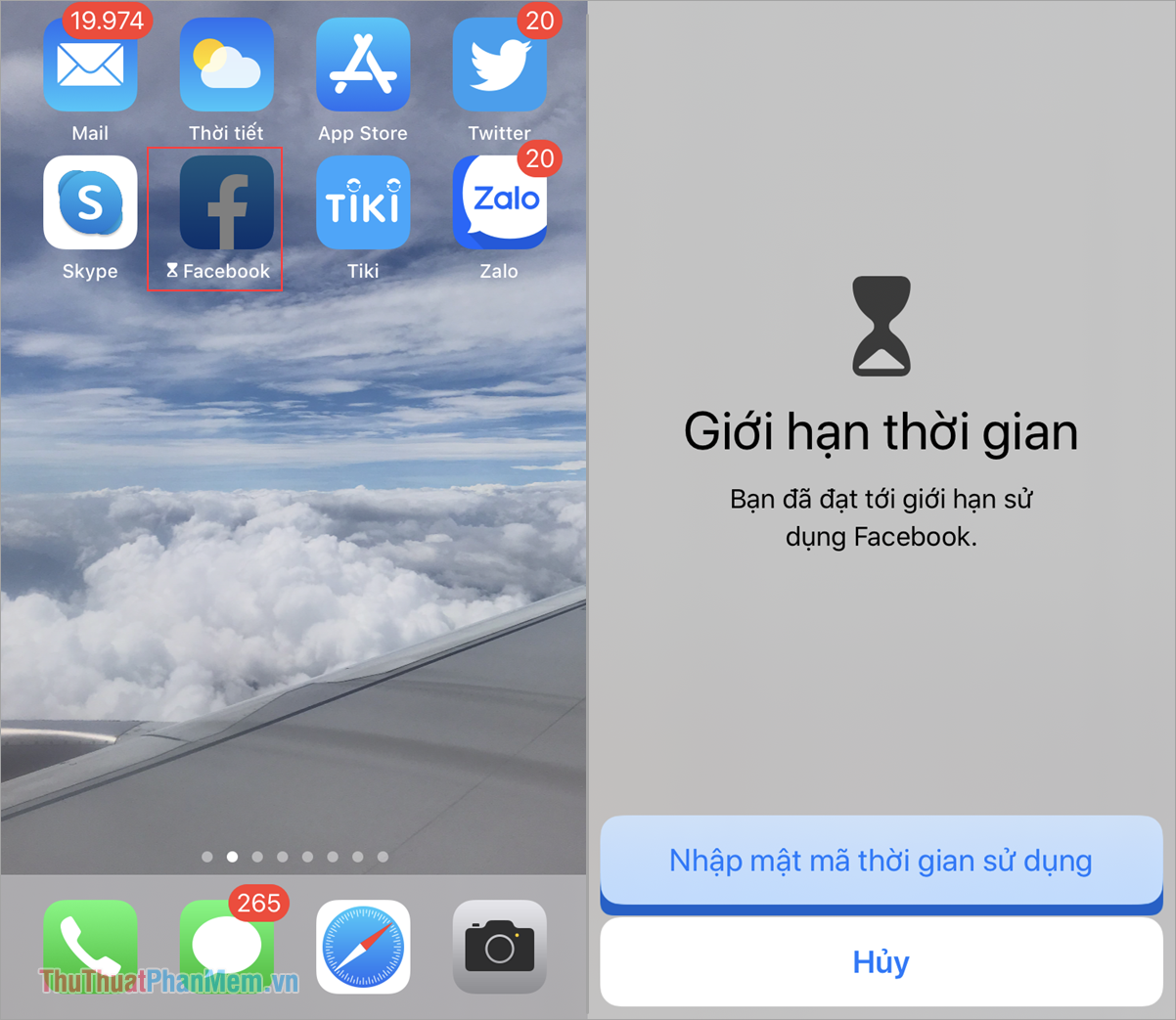
Nhìn chung, đây là một cách khá hữu ích để bảo vệ trẻ khỏi chơi game và sử dụng thiết bị di động quá mức. Chúc may mắn!
Bạn thấy bài viết Cách khóa ứng dụng bất kỳ trong iPhone bằng cách giới hạn thời gian sử dụng có đáp ướng đươc vấn đề bạn tìm hiểu không?, nếu không hãy comment góp ý thêm về Cách khóa ứng dụng bất kỳ trong iPhone bằng cách giới hạn thời gian sử dụng bên dưới để vietabinhdinh.edu.vn có thể thay đổi & cải thiện nội dung tốt hơn cho các bạn nhé! Cám ơn bạn đã ghé thăm Website: vietabinhdinh.edu.vn
Nhớ để nguồn bài viết này: Cách khóa ứng dụng bất kỳ trong iPhone bằng cách giới hạn thời gian sử dụng của website vietabinhdinh.edu.vn
Chuyên mục: Kiến thức chung
Tóp 10 Cách khóa ứng dụng bất kỳ trong iPhone bằng cách giới hạn thời gian sử dụng
#Cách #khóa #ứng #dụng #bất #kỳ #trong #iPhone #bằng #cách #giới #hạn #thời #gian #sử #dụng
Video Cách khóa ứng dụng bất kỳ trong iPhone bằng cách giới hạn thời gian sử dụng
Hình Ảnh Cách khóa ứng dụng bất kỳ trong iPhone bằng cách giới hạn thời gian sử dụng
#Cách #khóa #ứng #dụng #bất #kỳ #trong #iPhone #bằng #cách #giới #hạn #thời #gian #sử #dụng
Tin tức Cách khóa ứng dụng bất kỳ trong iPhone bằng cách giới hạn thời gian sử dụng
#Cách #khóa #ứng #dụng #bất #kỳ #trong #iPhone #bằng #cách #giới #hạn #thời #gian #sử #dụng
Review Cách khóa ứng dụng bất kỳ trong iPhone bằng cách giới hạn thời gian sử dụng
#Cách #khóa #ứng #dụng #bất #kỳ #trong #iPhone #bằng #cách #giới #hạn #thời #gian #sử #dụng
Tham khảo Cách khóa ứng dụng bất kỳ trong iPhone bằng cách giới hạn thời gian sử dụng
#Cách #khóa #ứng #dụng #bất #kỳ #trong #iPhone #bằng #cách #giới #hạn #thời #gian #sử #dụng
Mới nhất Cách khóa ứng dụng bất kỳ trong iPhone bằng cách giới hạn thời gian sử dụng
#Cách #khóa #ứng #dụng #bất #kỳ #trong #iPhone #bằng #cách #giới #hạn #thời #gian #sử #dụng
Hướng dẫn Cách khóa ứng dụng bất kỳ trong iPhone bằng cách giới hạn thời gian sử dụng
#Cách #khóa #ứng #dụng #bất #kỳ #trong #iPhone #bằng #cách #giới #hạn #thời #gian #sử #dụng